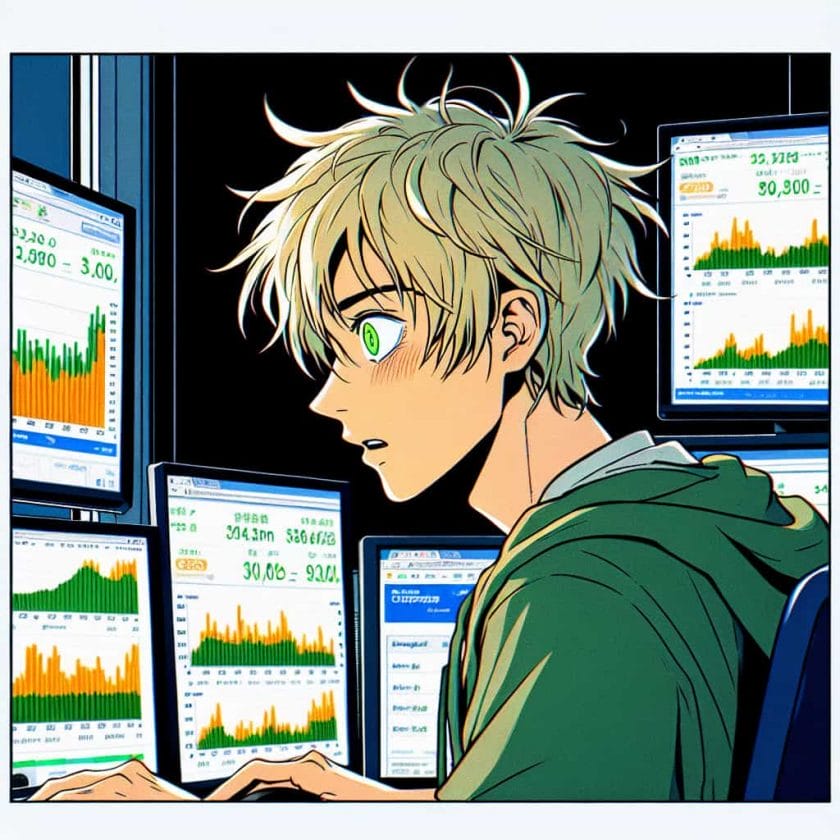Du weißt sicher, wie beliebt die Discord-App im Laufe der Jahre geworden ist. Weißt du, wie du die Discord-App nutzen kannst? Hier sind die einfachen Richtlinien, die dir helfen sollen, die App effizient zu nutzen. Freust du dich schon darauf? Lies weiter!
[publishpress_authors_box layout='ppma_boxes_380084']
>
Über den Server
Die Discord App gibt dir die Möglichkeit, ein Forum zu erstellen und es nicht nur für dich, sondern auch für deine Freunde oder die Gaming Community einzurichten. Sie bietet eine Plattform, die auch als Server bekannt ist, auf der du Spaß haben, dich unterhalten und mit der Community abhängen kannst. Die App ermöglicht es dir auch, verschiedenen Gemeinschaften beizutreten oder sie sogar zu gründen, sei es ein Tanzkurs, ein Buchclub, eine Lerngruppe oder einfach nur, um Zeit mit Freunden zu verbringen. Im Zeitalter der globalen Pandemie ist die Discord-App sehr hilfreich, denn sie überbrückt die Kluft zwischen uns und den Menschen, mit denen wir gerne Zeit verbringen und uns unterhalten oder mit denen wir gerne spielen. Obwohl diese App weithin als Chat-App für Gaming-Gruppen bekannt ist, ist sie für jede Art von Gruppe innerhalb des Servers nützlich.

Der Prozess der Installation von discord
Um die Discord-App auf Android- oder iPhone-Geräten zu installieren, musst du einfach die kostenlose App herunterladen. Wenn du die App auf deinem PC installieren möchtest, musst du nur auf die Seite discord.gg gehen und sie entweder für Windows herunterladen oder versuchen, sie mit deinem Browser zu öffnen.
>
Der Prozess der Erstellung eines Discord-Accounts
Ganz gleich, ob du die App herunterlädst oder das Web benutzt, du musst trotzdem einen Account erstellen. Wenn du die Web-App öffnest, wirst du aufgefordert, einen Benutzernamen zu wählen. Nach der Eingabe des Benutzernamens erscheint ein Pop-up-Fenster, das dich auffordert, das Konto mit deiner E-Mail-Adresse und deinem Passwort zu bestätigen. In der App hingegen wirst du beim Öffnen aufgefordert, deine E-Mail-Adresse und dein Passwort einzugeben. Wenn du ein Konto und die App auf dem Handy hast, kannst du dich sofort einloggen, indem du den QR-Code scannst.
Beitritt oder Erstellung eines Servers
Nach der Erstellung des Accounts wirst du aufgefordert, einem Server beizutreten. Wenn du zufällig jemanden kennst, der die App benutzt, kann er dir einen Link zum Beitreten schicken. Das macht den Beitritt für dich viel einfacher. Wenn du in dieser Situation keinen Freund hast, der die App nutzt, kannst du auf den Pluszeichen-Button klicken und deinen eigenen Server erstellen oder einem bestehenden Server beitreten. Um einem bestehenden Server beizutreten, klickst du einfach auf Server beitreten und kannst dich mit dem Einladungscode anmelden.
>
Durch die Einstellungen der App gehen
Wenn du auf dem Server bist, kannst du unten links auf die Einstellungen klicken, um in das Einstellungsfenster zu gelangen. Hier findest du Optionen zum Ändern der Kontoinformationen und andere Details.
>
Anpassen des Servers
Dies ist eine der Apps, die du ganz nach deinen Wünschen anpassen kannst. Es ist jedoch ratsam, sich zunächst einige Zeit an den Server zu gewöhnen, bevor du mit den Anpassungen beginnst. Zum Vorteil der fortgeschrittenen Nutzer schränkt die Discord-App deine Möglichkeiten nicht ein.
Die Discord-App ist für alle Nutzer geeignet.
Die mobile App von discord
Gleich wie andere Chat-Apps kann sie auch in ios- oder android-Apps genutzt werden. Wenn du dich auf einen Benutzernamen verlässt, musst du nur den Benutzernamen und das Passwort eingeben, um dich einzuloggen. Wenn du dich aber für die Zwei-Faktor-Authentifizierung entscheidest, musst du die Bedingungen eingeben, die du zuerst eingegeben hast. Selbst wenn du dich nicht daran erinnern kannst, gibt es noch Hoffnung für dich. Du hast deine Backup-Codes zur Unterstützung. Aber du musst auch daran denken, dass sich diese Backup-Codes jedes Mal ändern, wenn du die Zwei-Faktor-Authentifizierung zurücksetzt.
>
Nachdem du dich mit dem Handy bei Discord angemeldet hast, wirst du feststellen, dass die Oberfläche ähnlich funktioniert wie die der Desktop-App. In der Mitte findest du den aktuellen Chat-Kanal. Wenn du nach rechts wischst, wird die Mitgliederliste angezeigt. Wenn du nach links wischst, siehst du die Channels und die Server. In der mobilen App findest du keinen Home-Button, stattdessen gibt es die Option für Direktnachrichten. Die Home-Funktionen erscheinen in der unteren Zeile, statt wie sonst in der App unten.
>
Interessante Fakten über die App
- Microsoft freut sich auf den Kauf dieser App.
- Es gibt einen monatlichen Abonnementplan namens ‘discord nitro’, der dazu neigt, zusätzliche Pläne für seine Nutzer anzubieten.
- Du sollst live gehen können, wenn du die Discord-App benutzt.
- Jeder Discord-Server kann bis zu 500 Kanäle haben. Diese Vielfalt bietet einen großen Vorteil für die Nutzer.
- Ein einzelner Nutzer auf Discord kann bis zu 500.000 Mitglieder haben. Darüber hinaus kann er bis zu 100 Servern beitreten.
- Im Jahr 2020 hat sich der Wert von Discord von $7 verdoppelt, und das in weniger als einem Jahr.